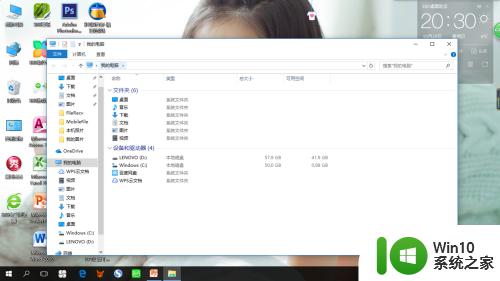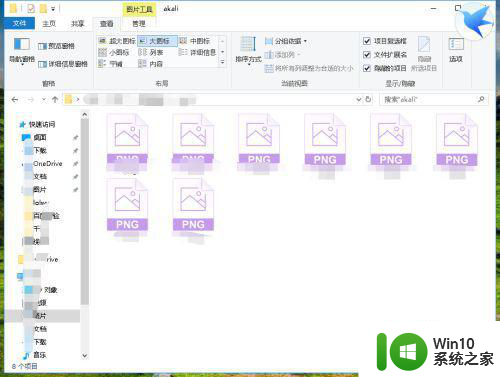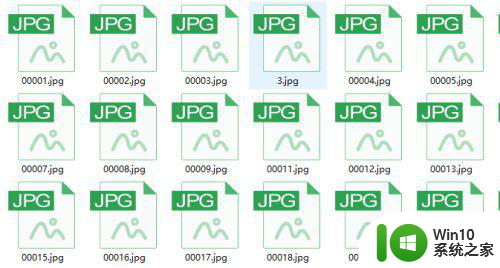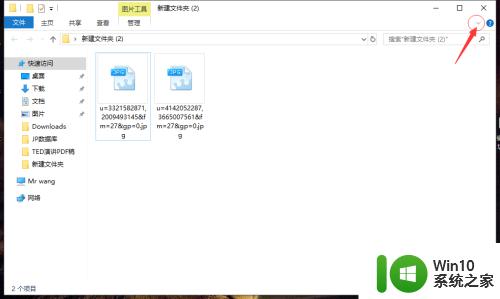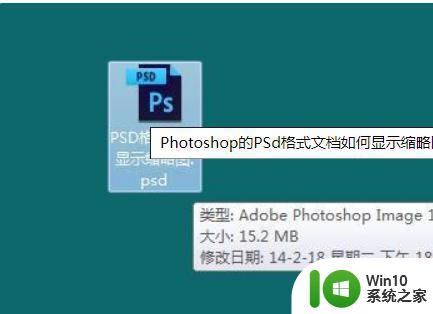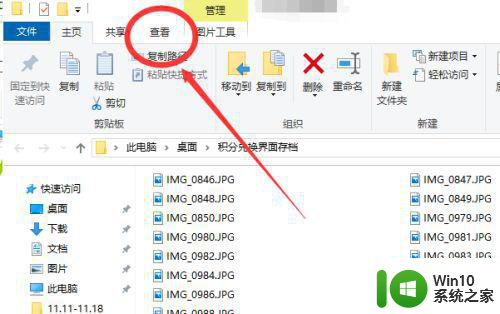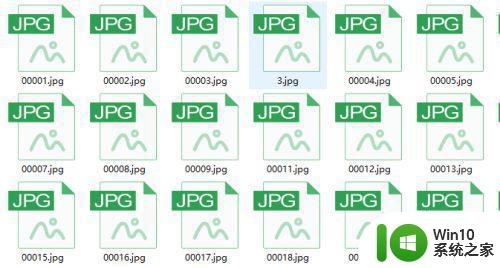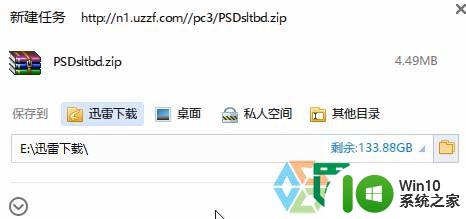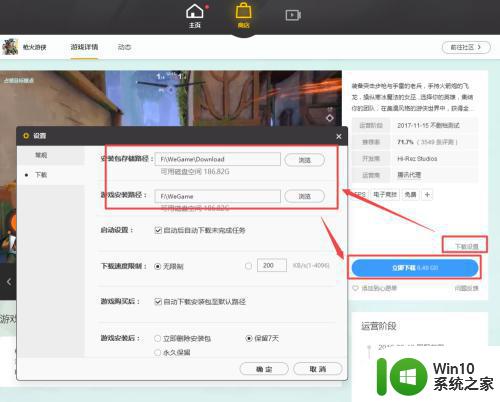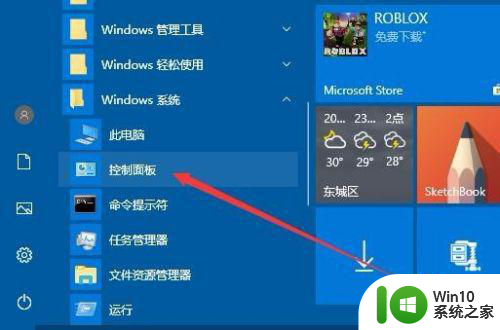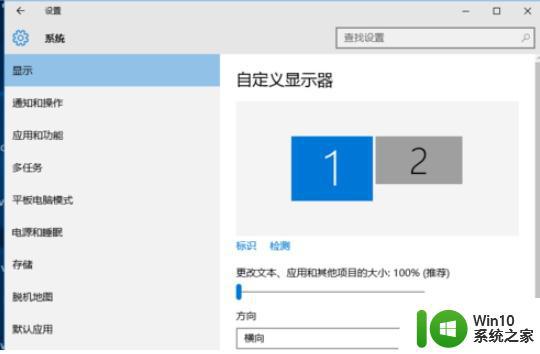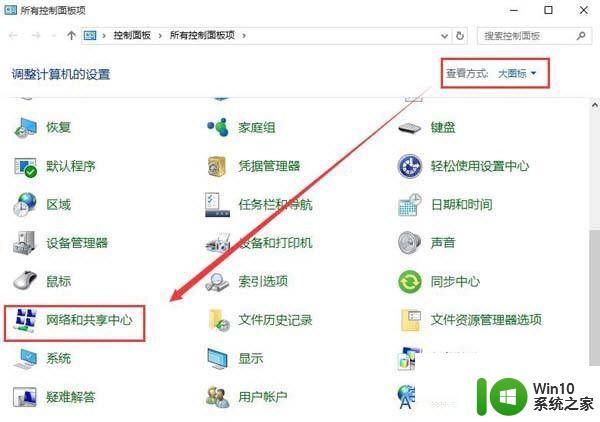win10缩略图加载慢如何解决 win10缩略图加载速度慢怎么解决
更新时间:2024-01-04 17:42:20作者:xiaoliu
Win10是目前最新的操作系统,但是有些用户反映在使用过程中遇到了缩略图加载慢的问题,当我们浏览文件夹时,缩略图的加载速度较慢,这给我们的工作和使用带来了不便。我们可以采取一些方法来解决这个问题,提高系统的运行速度。在本文中我们将介绍一些解决Win10缩略图加载速度慢的方法,帮助您更快地浏览和查找文件。
具体方法:
1、通过在左下角搜索菜单中键入编辑组策略(或gpedit.msc)来打开组策略。
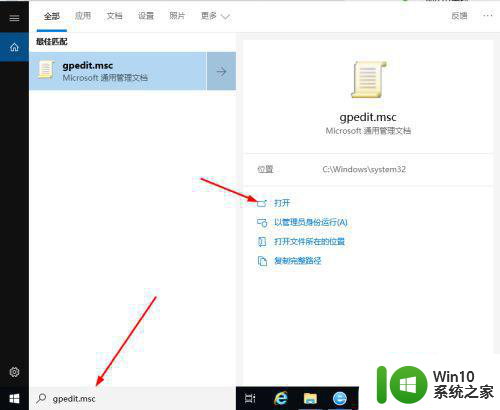
2、进入内部后,找到“用户配置”点前面的小倒三角> “管理模块”>“Windows组件”>往下找到“文件资源管理器”。
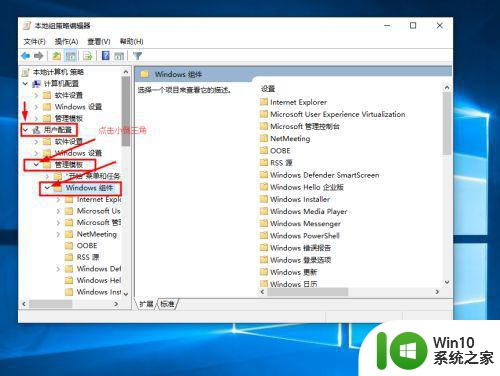
3、找到右边的“关闭缩略图的缓存”选项选择编辑。
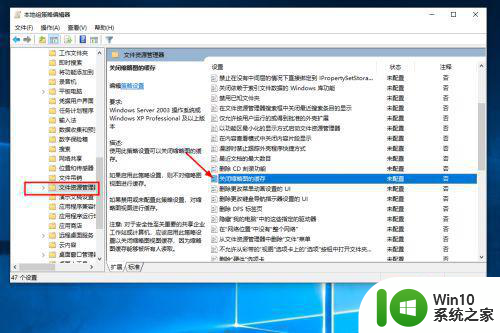
4、现在要做的就是选择(已启用)并点击“确定”按钮。
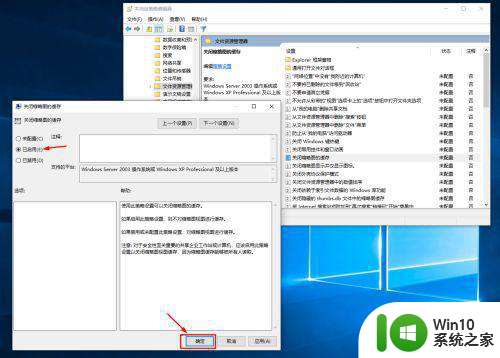
5、应用上述内容后,重新启动计算机以使上述更改生效。
以上就是如何解决win10缩略图加载慢的全部内容,如果你也遇到了同样的情况,可以参照我的方法来处理,希望对大家有所帮助。